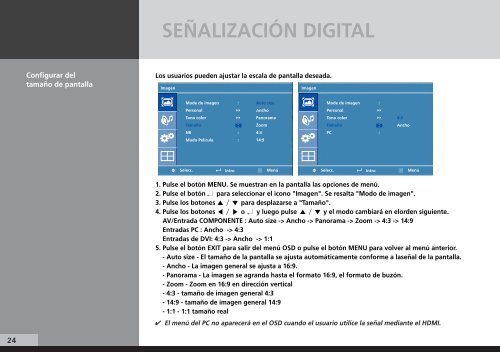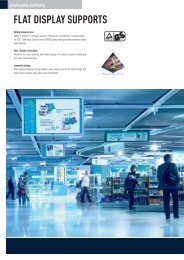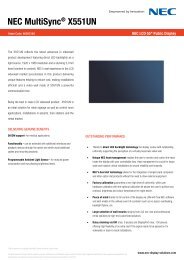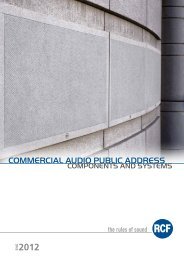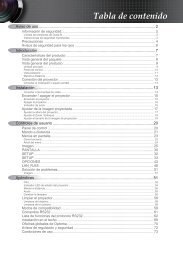Manuale - Crambo
Manuale - Crambo
Manuale - Crambo
Create successful ePaper yourself
Turn your PDF publications into a flip-book with our unique Google optimized e-Paper software.
SEÑALIZACIÓN DIGITAL<br />
Configurar del<br />
tamaño de pantalla<br />
Los usuarios pueden ajustar la escala de pantalla deseada.<br />
Imagen<br />
Imagen<br />
Mode de imagen : Auto size<br />
Personal Ancho<br />
Tono color Panorama<br />
Tamaño : Zoom<br />
NR : 4:3<br />
Modo Película : 14:9<br />
Mode de imagen :<br />
Personal<br />
<br />
Tono color 4:3<br />
Tamaño : Ancho<br />
PC :<br />
U Selecc. Intro Menú<br />
U Selecc. Intro Menú<br />
1. Pulse el botón MENU. Se muestran en la pantalla las opciones de menú.<br />
2. Pulse el botón ↲ para seleccionar el icono "Imagen". Se resalta "Modo de imagen".<br />
3. Pulse los botones ▲ / ▼ para desplazarse a "Tamaño".<br />
4. Pulse los botones ◀ / ▶ o ↲ y luego pulse ▲ / ▼ y el modo cambiará en elorden siguiente.<br />
AV/Entrada COMPONENTE : Auto size -> Ancho -> Panorama -> Zoom -> 4:3 -> 14:9<br />
Entradas PC : Ancho -> 4:3<br />
Entradas de DVI: 4:3 -> Ancho -> 1:1<br />
5. Pulse el botón EXIT para salir del menú OSD o pulse el botón MENU para volver al menú anterior.<br />
- Auto size - El tamaño de la pantalla se ajusta automáticamente conforme a laseñal de la pantalla.<br />
- Ancho - La imagen general se ajusta a 16:9.<br />
- Panorama - La imagen se agranda hasta el formato 16:9, el formato de buzón.<br />
- Zoom - Zoom en 16:9 en dirección vertical<br />
- 4:3 - tamaño de imagen general 4:3<br />
- 14:9 - tamaño de imagen general 14:9<br />
- 1:1 - 1:1 tamaño real<br />
✔ El menú del PC no aparecerá en el OSD cuando el usuario utilice la señal mediante el HDMI.<br />
24